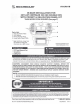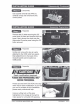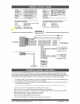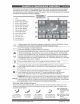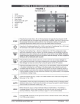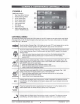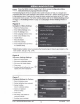Owner's Manual
MENU
NAVIGATION
MENU Press the MENU button (Page 8 Fig.3, #8) to access
Configuration
Menu
Vehicle/Interface/Language/Version Settings
The following figures (4-6) are sample menu screen displays to help you navigate and
understand the menu user interface
of
the module. Use the
~
(Return arrow) to go back
to the previous menu. Press the X to close the menu window and return to the TFT color
touch screen home screen. For further setting options refer to the Vehicle Settings Chart
on Page
11
, ITC
Settings
Chart
on page 12 &
Language,
Version
Setting
Charts
on
page 12.
Figure
5
0
Navigation
of
Menu Settings
©-
~
Configuration Menu
X 0
1. Return to Previous menu
2. Enter Vehicle Settings menu
@-
Vehicle Settings
➔
0
3. Enter ITC Settings menu
4. Enter Language selection menu @-
Interface Settings
➔
5. Enter module Version menu
6. Installer Menu*
0
Language
➔
7. Menu title header
8. Close menu settings
0
Version
➔
9. Arrow indicates more sub-menus
for selected setting
~ -
Installer Menu
➔
* Note: Enable installer menu by pressing the Scosche logo 4 times (Logo located
on
the
main screen, see pg.8; Fig. 3, #6).
Figure
6
Sub-menu Settings Settings
1. Return to Previous menu
2. Sub-menu configuration options
3. Sub-menu title header display
4. Close menu
5. Scrollbar [Scroll Up/Down for more
options (Only when displayed)]
Figure
7
Configure Settings for Options
1. Return to previous menu
2. Setting highlighted when selected.
3. Setting Scrollbar
(Use to customize setting)
4. Options not selected
(Press to select)
5. Close menu
6. Set setting (Use slidebar to
customize setting)
7. Scrollbar (when available)
© 2017 SCOSCHE INDUSTRIES, INC
0
©
0-
@-
...
®i
.
0
I
~
Time/Date
X
0
Hours
oo
m
Minutes
53
----------~------
0
Year
2017
Month
04
<-- Time/Date x - 0
Hours 0 0
i e
mm
i
.-
-~
..
:.·
.•..
~
Minutes
10
ITCCR01 B 07/
17